Mate est similaire à l'environnement de bureau GNOME mais MATE a une interface utilisateur minimale qui le rend plus compatible avec les PC bas de gamme. MATE a un thème et un pack d'icônes incroyablement cool.MATE Desktop est écrit en C, C++ et python.
MATE a un système d'exploitation de type Unix et a été lancé pour la première fois en 2011. Le bureau MATE a toutes les applications logicielles conventionnelles telles que la visionneuse d'images, l'éditeur de texte, etc. MATE a un gestionnaire de fichiers Caja pour les opérations de gestion de fichiers. MATE est considéré comme l'environnement de bureau le plus rapide et le plus léger.
Cet article montre l'installation de l'environnement de bureau MATE sur Ubuntu 22.04.
Comment installer MATE Desktop sur Ubuntu 22.04
Les étapes d'installation de l'environnement de bureau MATE seront effectuées à l'aide du référentiel officiel.
Suivez les étapes guidées pour installer l'environnement de bureau MATE sur Ubuntu 22.04.
Étape 1 :Mettre à jour les packages système
Commencez par mettre à jour les référentiels de packages système vers les dernières versions à l'aide de la commande :
$ sudo apt update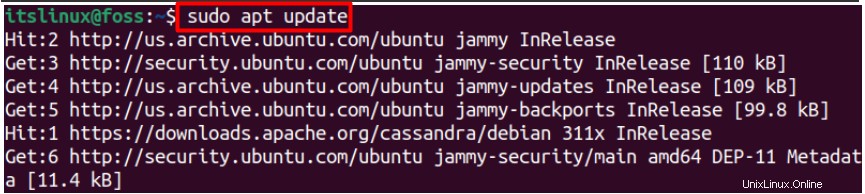
Après la mise à jour des référentiels, les packages sont mis à jour vers la dernière version.
Étape 2 :Installer Tasksel
Pour installer l'environnement de bureau MATE, nous devons d'abord installer les tâches en utilisant la commande :
$ sudo apt install tasksel -y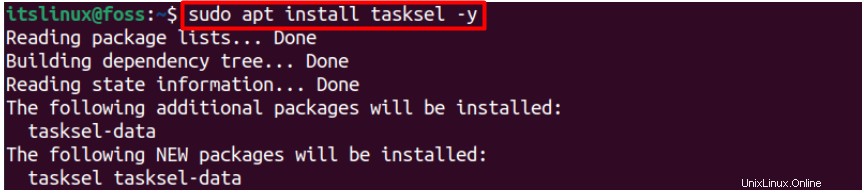
Tasksel est installé avec succès.
Étape 3 :Installez le thème MATE
Maintenant, installez le bureau Mate en exécutant la commande suivante. Lorsque vous exécuterez la commande, l'installation démarrera dans une nouvelle interface.
$ sudo tasksel install mate-desktop
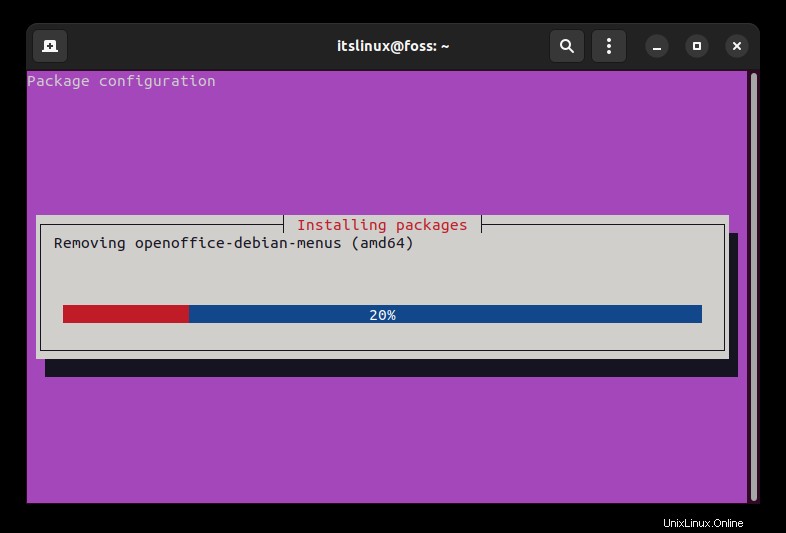
Étape 4 :Configurer lightdm
S'il demande une configuration, consultez le processus ci-dessous. S'il ne demande pas de configuration, passez à Étape 6 et ignorez ce processus.
Sélectionnez ‘ok’ en appuyant sur la touche ‘ENTER’
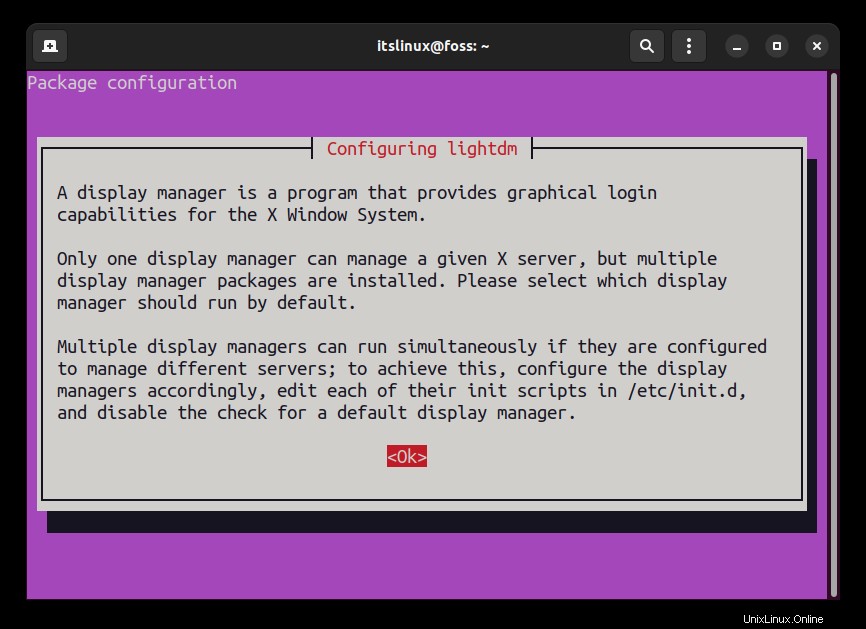
Étape 5 :sélectionnez "OK" pour terminer
Ensuite, appuyez sur la touche "Tab" pour passer à lightdm et appuyez sur OK en appuyant sur la touche "Entrée" pour terminer la configuration.
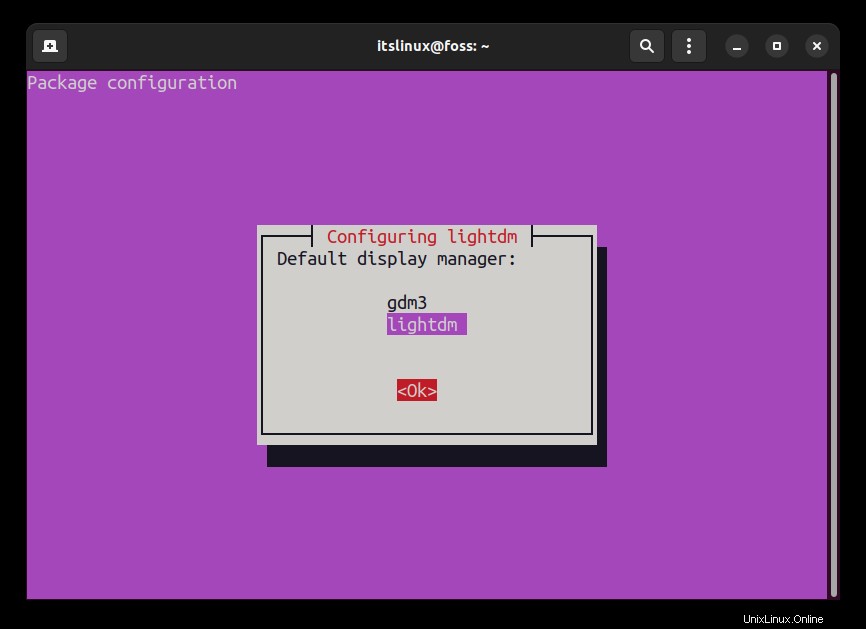
Étape 6 :Redémarrez le système
Une fois l'installation de MATE Desktop terminée, redémarrez votre système en plaçant votre curseur sur la barre d'état système ou en exécutant la commande suivante Reboot commande :
$ sudo reboot
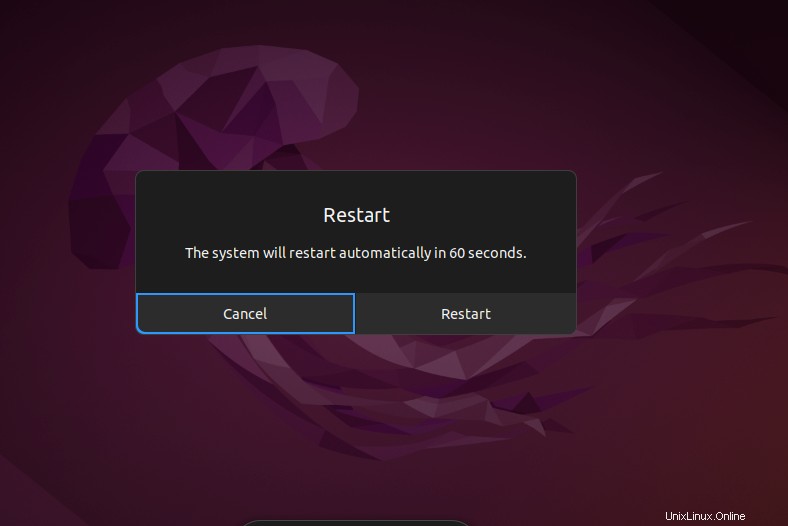
Le système est démarré sur le bureau MATE.
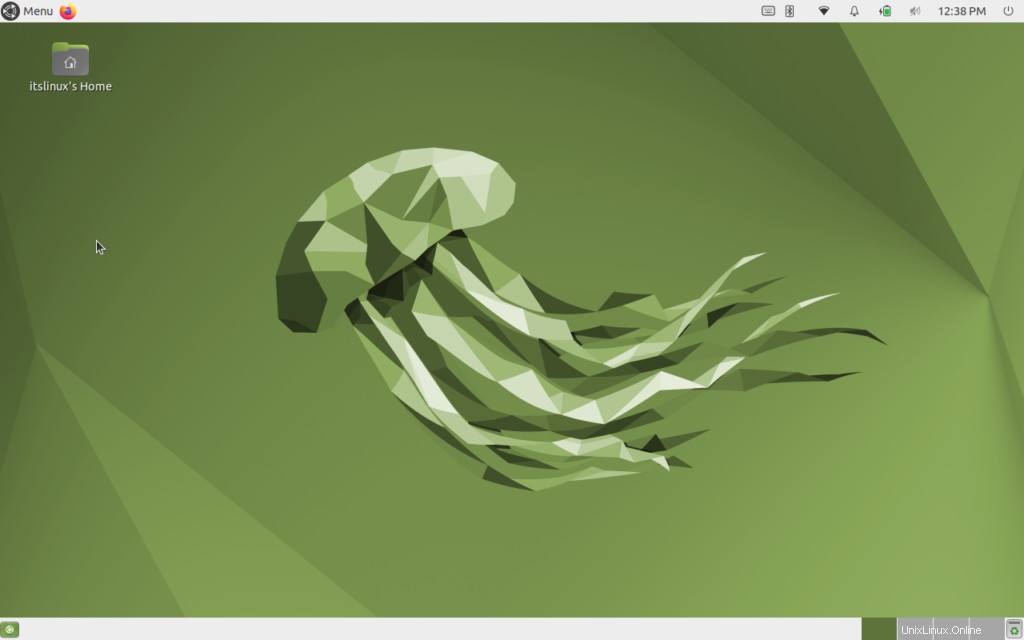
L'environnement de bureau MATE est installé et lancé avec succès.
Félicitations,
Les utilisateurs de machines à faibles ressources peuvent profiter d'une belle interface du MATE sur Ubuntu 22.04.
Comment supprimer MATE Desktop d'Ubuntu 22.04
Le bureau mate peut être désinstallé à l'aide de la commande :
$ sudo tasksel remove mate-desktop
Le bureau MATE est supprimé du système.
Voici! Vous avez appris à installer et à supprimer le bureau MATE.
Conclusion
L'environnement MATE Desktop peut être installé à l'aide de l'outil tasksel. Tasksel est un outil qui vous permet d'installer les packages interdépendants en une seule frappe au lieu de les installer étape par étape. MATE est un environnement de bureau léger. C'est le meilleur pour s'adapter aux machines de ressources bas de gamme. MATE est un environnement de bureau qui comprend toutes les fonctionnalités nécessaires d'un environnement de bureau ordinaire.